Coupes de cheveux très courtes: 150 images et idées

Découvrez les plus belles coupes de cheveux courtes qui vous inspireront, avec des conseils pour les choisir. Beaucoup d
Voici comment installer et configurer les cartes de paiement Samsung Pay pour les modèles pouvant utiliser Samsung Pay :
Reportez-vous à la liste des produits prenant en charge Samsung Pay : Note 5, S7, S7 Edge, Note 8, S8, S8 Plus, S6 Edge+, A9 Pro, A5 2016, A7 2016.... Vous pouvez également consulter Plus de produits sont en permanence mis à jour ici .
Étape 1 : Téléchargez l'application.
Pour Galaxy S8 | S8+, veuillez télécharger l'icône de l'application Samsung Pay depuis Google Play.
Pour les autres modèles de téléphone, veuillez mettre à jour votre appareil avec la dernière version du logiciel.
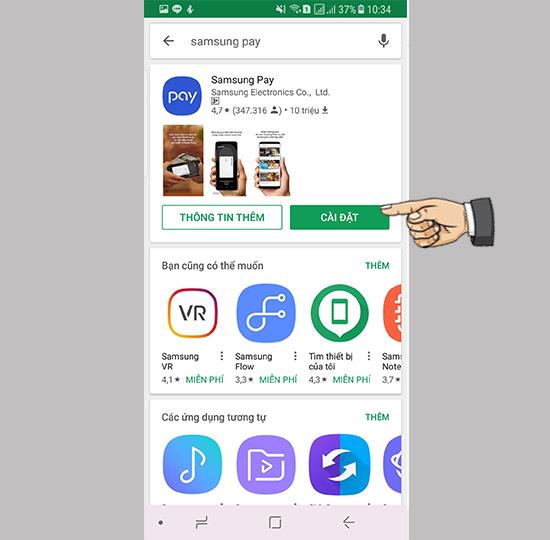
Étape 2 : Inscrivez-vous à Samsung Pay.
Utilisez le compte Samsung actuellement connecté sur votre appareil pour souscrire à l'abonnement Samsung Pay.
- Vous pouvez vérifier en ouvrant le menu : Paramètres -> Cloud et comptes -> Comptes -> Compte Samsung.
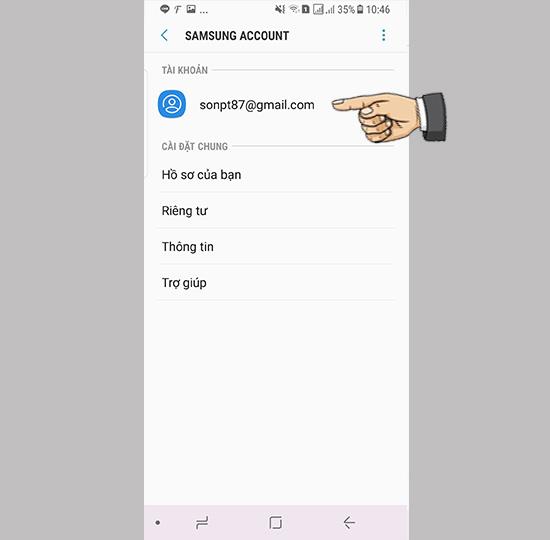
- Si vous n'avez pas créé de compte Samsung, veuillez visiter ici .
Étape 3 : Installez l'application.
- Ouvrez l'application de paiement Samsung > Paramètres > OK.
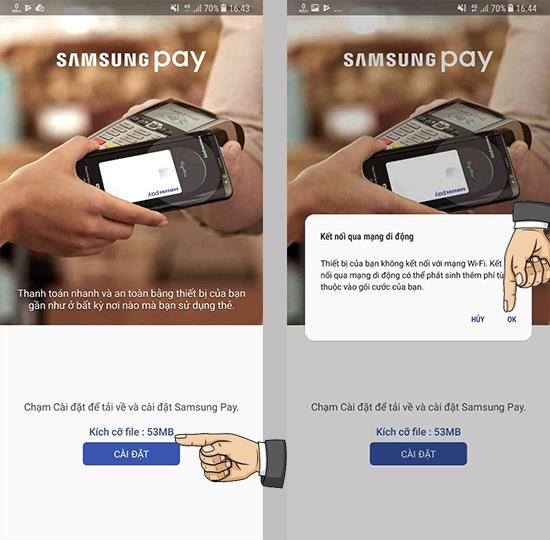
-Paramètres > attendez un instant.
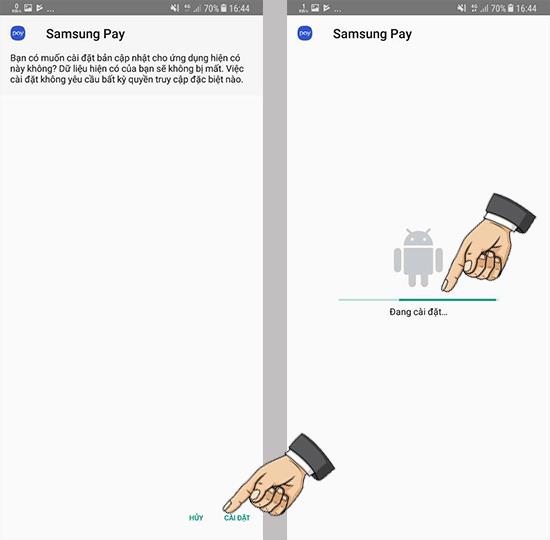
- Commencer.
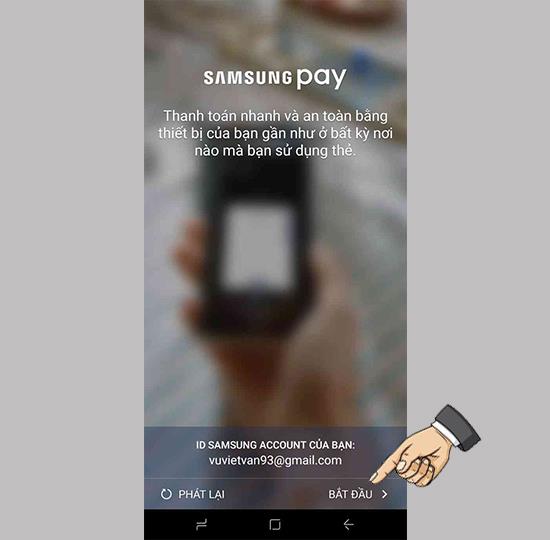
- J'ai lu > Continuer.
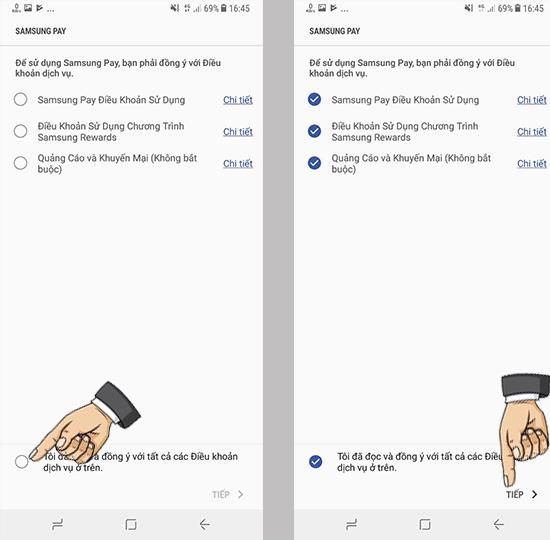
- Sélectionnez la méthode d'authentification > continuer.
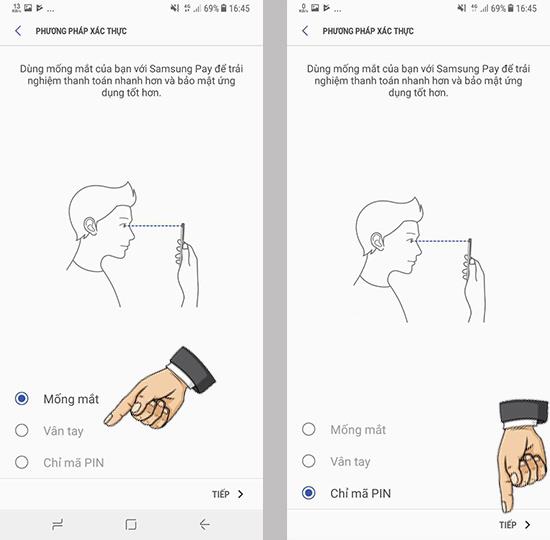
- Entrer le mot de passe > ré-authentifier le mot de passe.
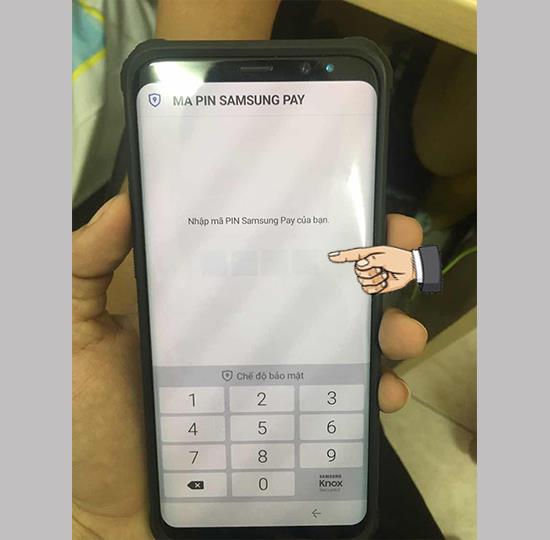
Étape 3 : Configurez une carte bancaire.
- Ajouter des cartes.
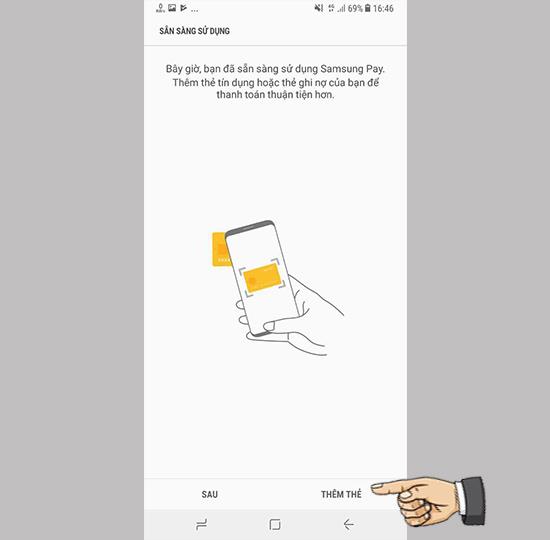
- Laissez le numéro de carte devant la caméra
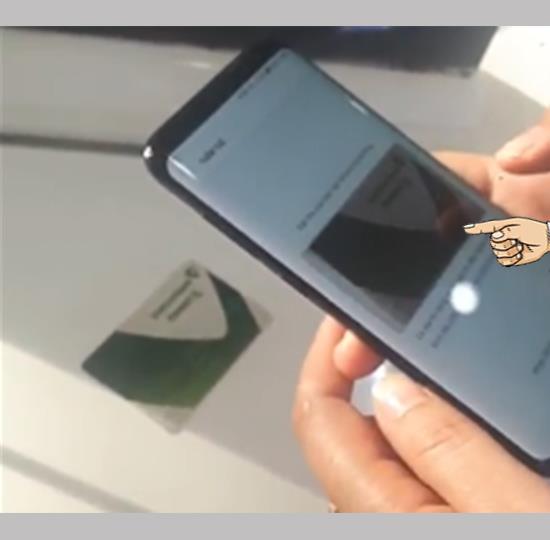
- Entrez les informations de la carte.
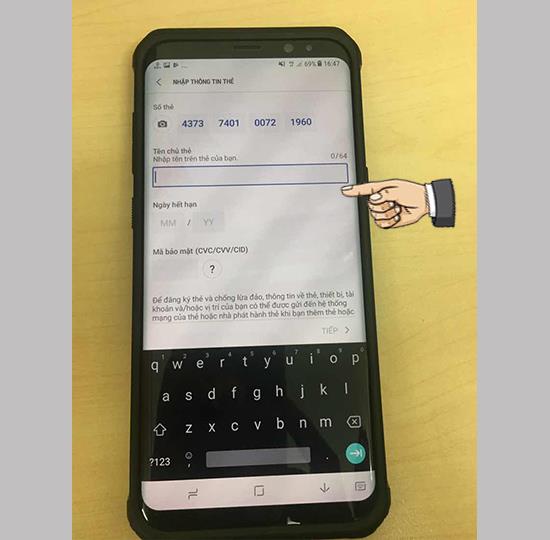
- Signer > enregistrer.
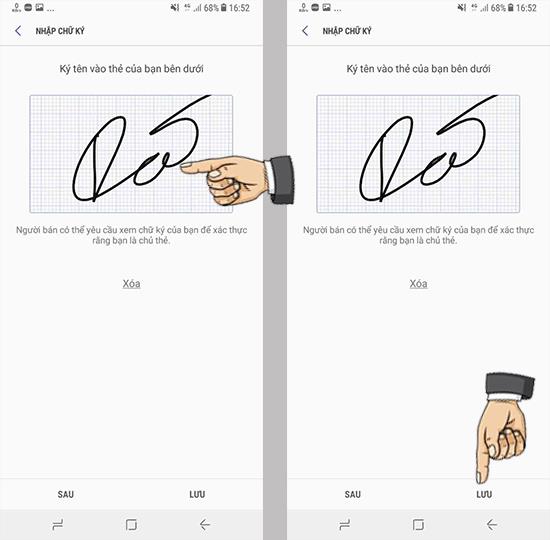
- Authentification par carte> entrez le code de vérification envoyé au message.
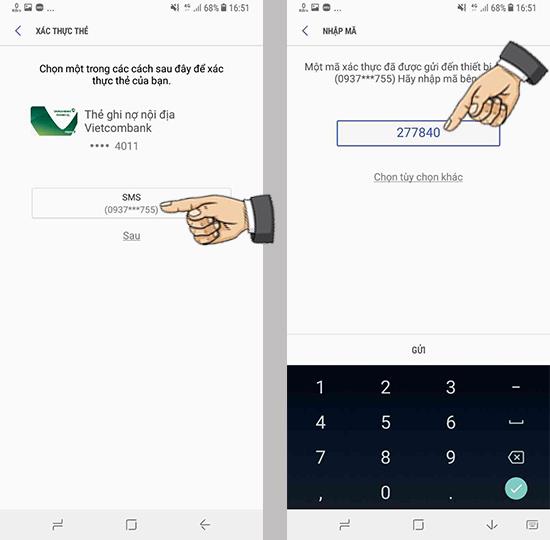
- Terminé.
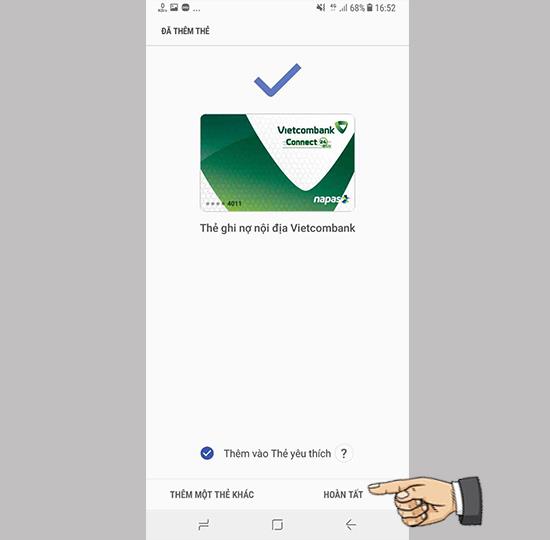
Voilà, comment installer et configurer la carte de paiement Samsung Pay. Bonne chance.
Voir plus :
>>> Corrige l'erreur de ne pas afficher les paramètres Smartlock sur Samsung
>>> Instructions pour payer avec Samsung Pay et quelques points à noter
Découvrez les plus belles coupes de cheveux courtes qui vous inspireront, avec des conseils pour les choisir. Beaucoup d
La comparaison entre les machines à laver à entraînement direct et indirect. Découvrez les avantages et inconvénients de chaque type pour bien choisir votre appareil.
Vous utilisez Zalo et vous rencontrez des problèmes ? Découvrez les solutions aux 16 erreurs courantes sur Zalo pour une utilisation sans souci !
Découvrez le code iPhone CH / A, son origine et comment vérifier la qualité des iPhones. N
Découvrez comment désactiver facilement l'icône en forme de loupe sur votre smartphone Samsung pour une meilleure expérience utilisateur.
Découvrez le code LL / A de l
Découvrez comment désactiver le mode Kids Home sur les téléphones Samsung, même si vous avez oublié votre mot de passe. Suivez notre guide pas à pas pour une désactivation facile.
Vous êtes ennuyé par le son de l
Chaque iPhone a son propre code d
La carte graphique Intel UHD Graphics sur les ordinateurs portables gère les tâches graphiques essentielles. Découvrez ses fonctionnalités et avantages.
Découvrez le code KH / A de l
Découvrez comment traduire des mots efficacement avec le S Pen sur Samsung Galaxy Note 8 grâce à notre guide étape par étape.
Lorsque vous utilisez un téléphone, l
Découvrez comment utiliser la fonction d
L
Découvrez où est produit l
Apprenez à vérifier le nom, le modèle et d








